Pokúšate sa pridať zdroj médií do Streamlabs a napriek tomu, že mixér ukazuje generovanie zvuku, nepočujete nič? Takéto zvukové problémy môžu byť frustrujúce, ale väčšinou sa dajú rýchlo vyriešiť. V tomto návode sa dozvieš krok za krokom, ako si overiť, že zvuk zo zdroja médií je správne vydávaný.
Najdôležitejšie zistenia
- Skontroluj nastavenia svojho zdroja médií v mixéri.
- Zmeň režim audiovýstupu, aby si si bol istý, že počuješ zvuk.
- Spätná väzba o úrovni zvuku pomáha s identifikáciou problému.
Krok za krokom návod
Najprv musíš byť istý, že si pridal správny zdroj médií. Choď na ľavý horný roh programu na „Zdroje“ a vyber symbol plus (+), aby si pridal nový zdroj.
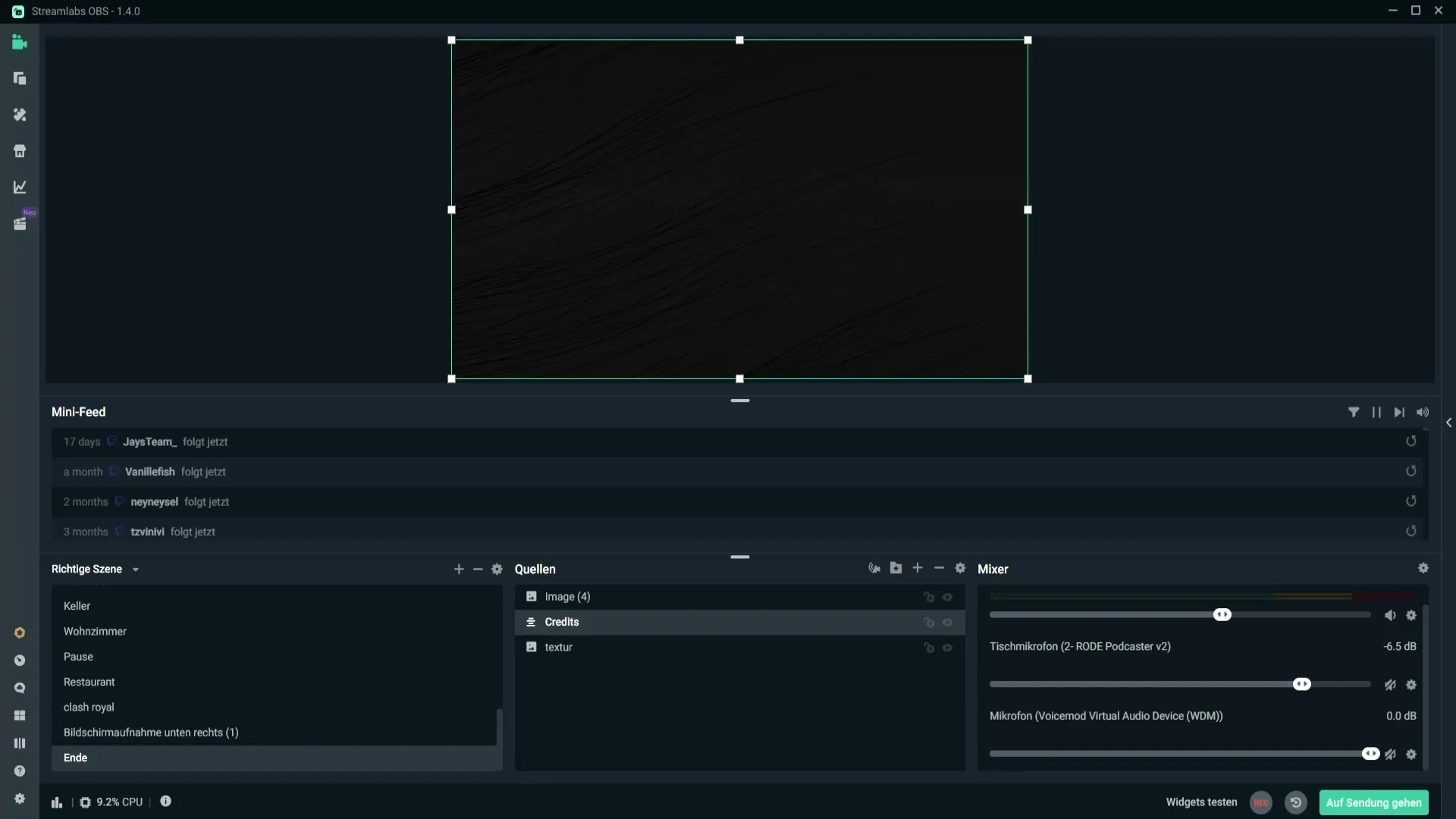
Teraz si vyber možnosť „Pridať zdroj“ z ponúkaných možností. Tu môžeš zadať názov pre svoj nový zdroj médií, čo ti uľahčí identifikáciu.
Po pomenovaní znova klikni na „Pridať zdroj“ a vyber daný zdroj médií. Môže to byť napríklad jednoduchý zvukový súbor, ktorý chceš použiť.
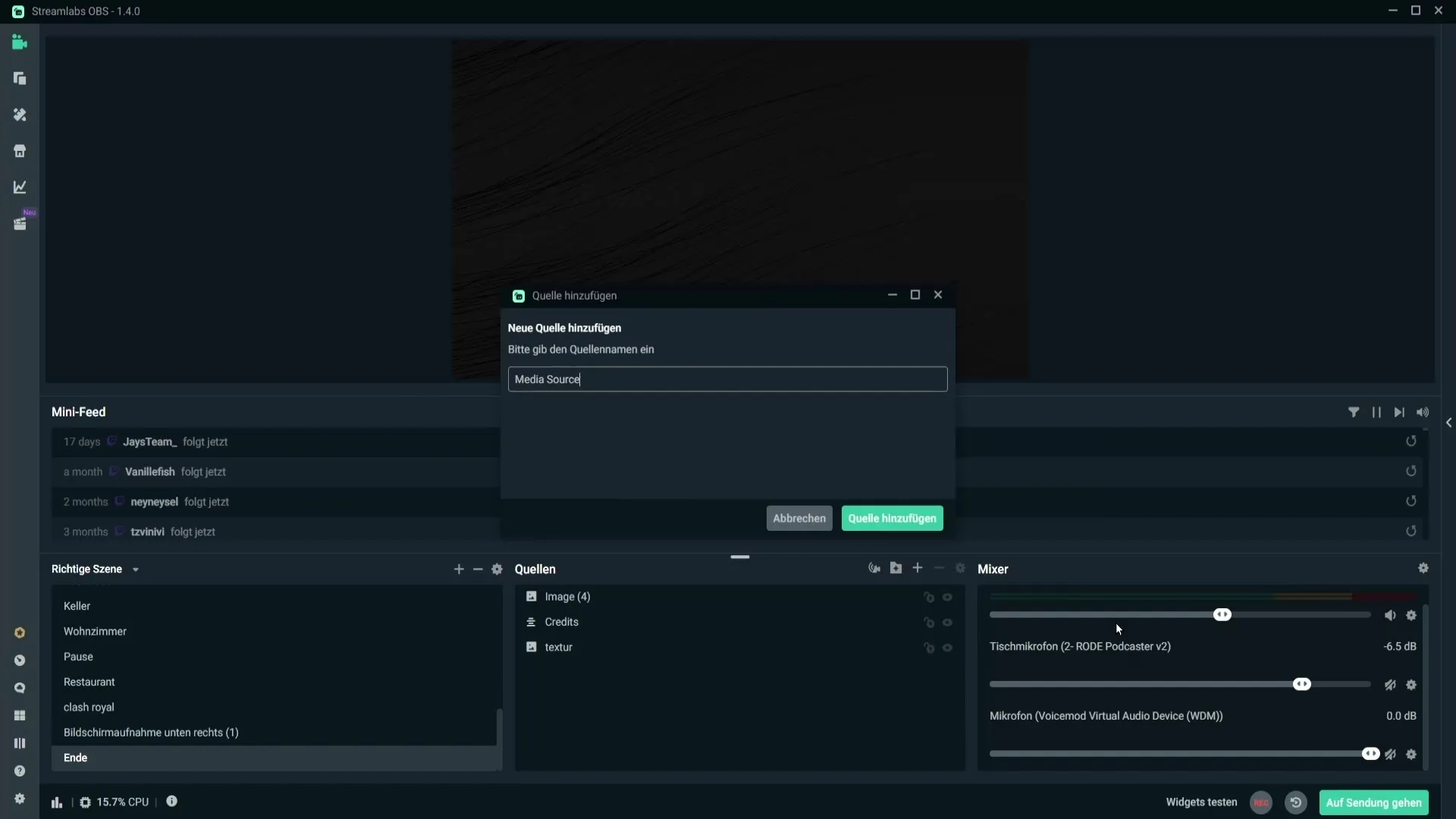
Po výbere požadovanej súboru klikni na „Hotovo“. V mixéri vpravo uvidíš, že tvoj zdroj médií bol teraz vytvorený.
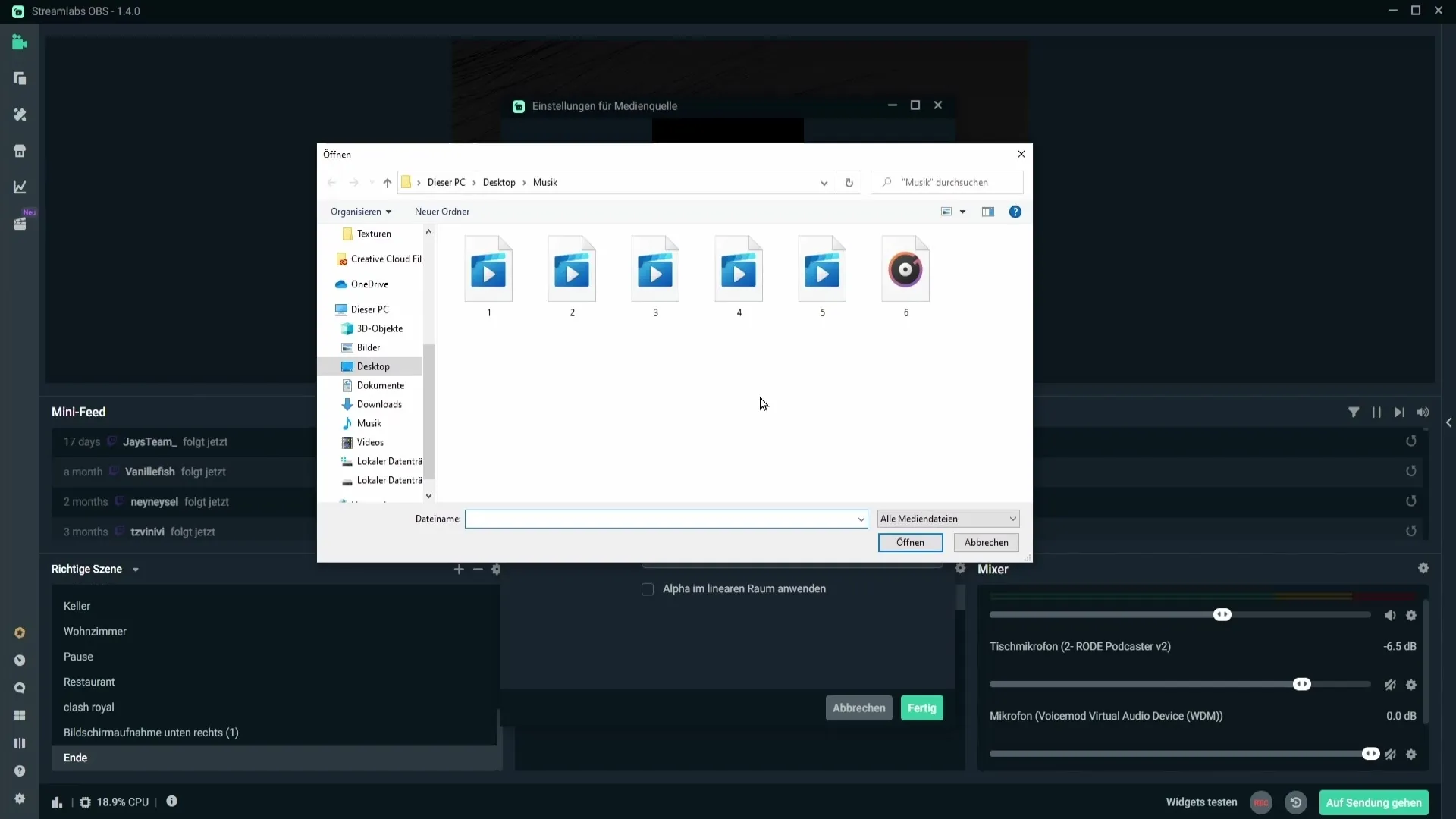
Dôležité je si uvedomiť, že aj keď mixér ukazuje, že zvuk sa prehráva, nemusíš počuť zvuk. Pre vyriešenie tohto problému choď do pravého hornej rohu mixéra na symbol prevodníka.
Tu vyber možnosť „Zdroj médií“. Daj si pozor, že v „Monitoringu“ zmeň nastavenie z „Monitorovanie“ na „Monitorovanie a výstup“.
Táto zmena by ti mala umožniť okamžite počuť zvuk, ktorý prichádza zo zdroja médií. Pre ubezpečenie, že všetko funguje správne, urob zmenu a otestuj zvuk.
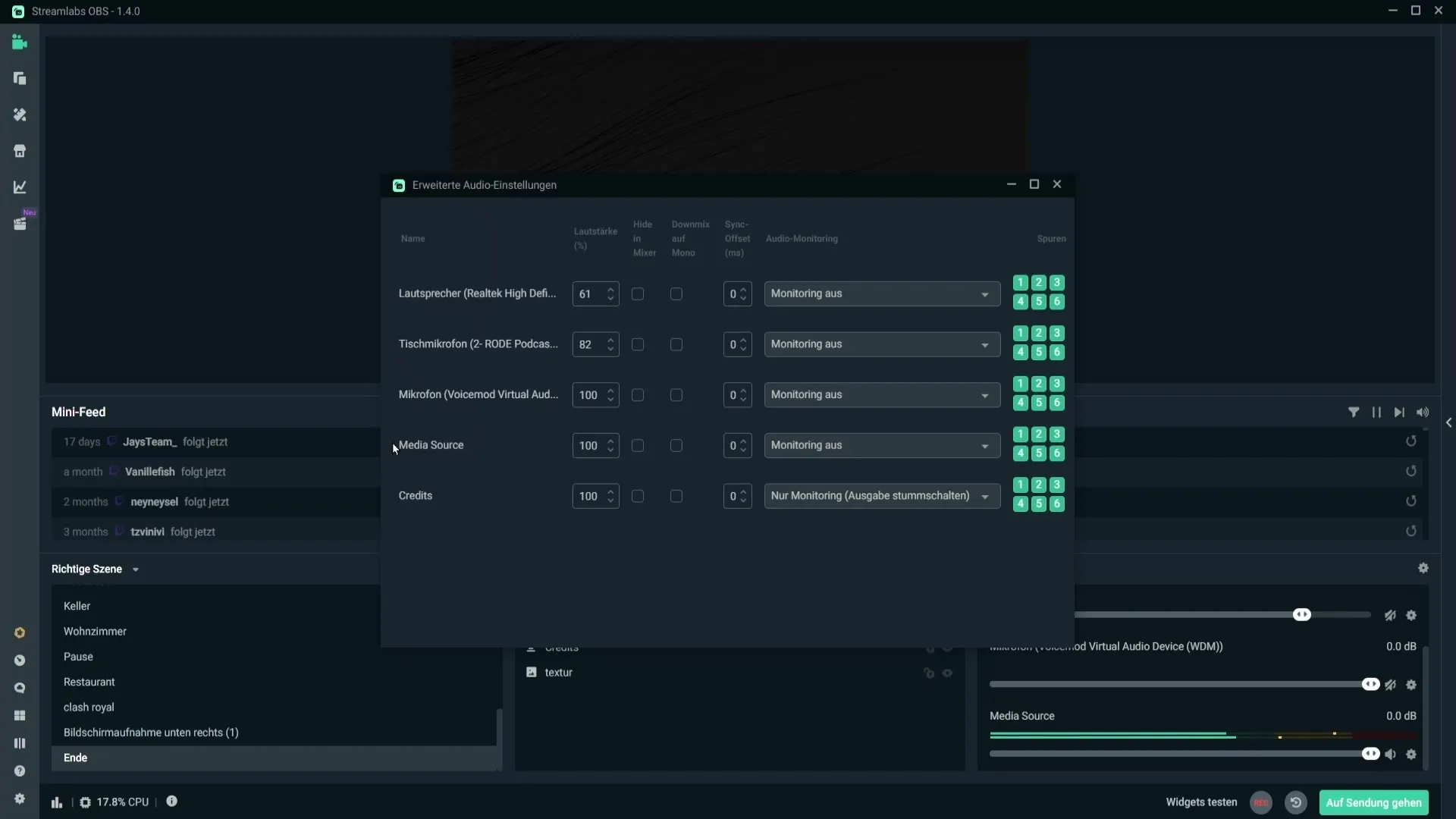
Ak si všetko správne nastavil, už by si mal počuť zvuk. Ak stále nepočuješ žiaden zvuk, znova skontroluj zdroj a úroveň zvuku pre ďalšie možné problémy.
Zhrnutie
V tomto návode si sa naučil, ako overiť, že tvoj zdroj médií v Streamlabs je správne nastavený, aby si počul želaný zvuk. Správne nastavenia v mixéri sú kľúčové pre rýchle a efektívne riešenie zvukových problémov.
Často kladené otázky
Čo mám robiť, ak stále nepočujem zvuk?Skontroluj hlasitosť vo Windowse a uistite sa, že je zdroj médií správne vydávaný.
Ako zmením zvukové nastavenia pre môj zdroj médií?Pokračuj do mixéra na symbol prevodníka a zmeň nastavenia monitorovania.
Dokážem používať viacero zdrojov médií súčasne?Áno, stačí sa uistiť, že každý zdroj je správne konfigurovaný na vydávanie zvuku.


